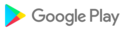Next Switch Widget là một loại công cụ dựa trên Next Launcher 3D . Nó cung cấp cho bạn một cách nhanh chóng để bật / tắt các chức năng thường dùng, chẳng hạn như Wifi, GPS, độ sáng, khóa màn hình, bluetooth, v.v.
Các yếu tố hình ảnh rực rỡ và hiệu ứng động của Next Switch Widget sẽ hoàn toàn mang đến cho bạn những trải nghiệm thị giác độc đáo.
Lưu ý: Nếu tiện ích chuyển đổi Tiếp theo không thể hiển thị trên Trình khởi chạy Tiếp theo của bạn, có thể Trình khởi chạy Tiếp theo của bạn là một phiên bản chưa trả tiền. Nó an toàn. Vui lòng gỡ cài đặt bản sao này và cài đặt Trình khởi chạy tiếp theo trong Google Play nếu bạn thích.
Kích thước có sẵn:
-4x1
-3x3
-1x1
Tác vụ:
- Chức năng: Wifi, Nhạc chuông, Độ sáng, Bluetooth, Mạng di động, GPS, Tự động đồng bộ hóa, Chế độ trên máy bay, Rung, Thời gian chờ màn hình, Màn hình khóa, Âm lượng chuông , Âm lượng phương tiện
- Cử chỉ lên và xuống: nhiều công tắc hơn
- Nhấn vào nút “thêm” : toggle sửa đổi vị trí
Không thể gỡ cài đặt?
Để khóa màn hình, tiện ích phải được đặt làm quản trị viên thiết bị. Sau khi hoàn tất, bạn không thể gỡ cài đặt tiện ích trực tiếp. Nếu bạn tình cờ gỡ cài đặt nó, bạn có thể làm theo hướng dẫn bên dưới:
Vào menu "Cài đặt" -> "Vị trí và bảo mật" -> "Chọn quản trị viên thiết bị" -> Đảm bảo rằng "Tiện ích con chuyển đổi tiếp theo" không được chọn -> Sau đó gỡ cài đặt tiện ích
Làm thế nào để gỡ cài đặt?
Vì Tiện ích con chuyển đổi tiếp theo có quyền khóa màn hình nên để GỠ CÀI ĐẶT nó, trước tiên bạn phải thực hiện các bước bên dưới.
Nhấn nút "menu" trên màn hình chính của Trình khởi chạy tiếp theo -> Chọn "Cài đặt" -> Chọn "Vị trí và Bảo mật" -> Chọn "Chọn quản trị viên thiết bị" -> Đảm bảo không chọn "Tiện ích Chuyển đổi Tiếp theo". Sau đó thử gỡ cài đặt tiện ích giống như các ứng dụng thông thường khác.
Một số nút chuyển đổi có thể không hoạt động sau khi Tiện ích Chuyển đổi Tiếp theo của bạn được nâng cấp. Vui lòng tham khảo hướng dẫn bên dưới để tìm ra chúng.
Đối với nút chuyển đổi WiFi (hướng dẫn có thể thay đổi một chút ở các điện thoại khác nhau)
Cài đặt -> Không dây và mạng -> Cài đặt Wi-Fi -> Bỏ chọn “WiFi” -> Sau đó thử chuyển đổi WiFi trong tiện ích để mở mạng WiFi.
Đối với chuyển đổi Bluetooth (hướng dẫn có thể thay đổi một chút ở các điện thoại khác nhau)
Cài đặt -> Không dây và mạng -> Cài đặt Bluetooth -> Bỏ chọn “Bluetooth” -> Sau đó thử chuyển đổi Bluetooth trong tiện ích để mở chức năng Bluetooth.
Đối với chuyển đổi khóa màn hình (hướng dẫn có thể thay đổi một chút ở các điện thoại khác nhau)
Cài đặt -> Vị trí và bảo mật -> Chọn quản trị viên thiết bị -> Bỏ chọn “Tiện ích chuyển đổi tiếp theo” -> Sau đó, thử chuyển đổi “khóa màn hình” trong tiện ích để khóa màn hình.
Làm cách nào để thêm Tiện ích tiếp theo vào màn hình chính của bạn?
- Nhấn và giữ màn hình chính của Trình khởi chạy tiếp theo. Nhấn tùy chọn Widget và chọn widget bạn thích. Đảm bảo rằng bạn có đủ chỗ cho tiện ích.
Nếu bạn gặp bất kỳ sự cố nào hoặc có bất kỳ đề xuất nào cho Trình khởi chạy tiếp theo của chúng tôi, vui lòng cho chúng tôi biết. Cảm ơn rât nhiều!
E-mail: [email protected]
Facebook: www.facebook.com/NextLauncher
Google+: https://plus.google.com/u/1/104540424317126374535/posts
 blackberry KEYone
blackberry KEYone